OPEL MOVANO_B 2016 Ръководство за Инфотейнмънт (in Bulgarian)
Manufacturer: OPEL, Model Year: 2016, Model line: MOVANO_B, Model: OPEL MOVANO_B 2016Pages: 181, PDF Size: 2.18 MB
Page 31 of 181
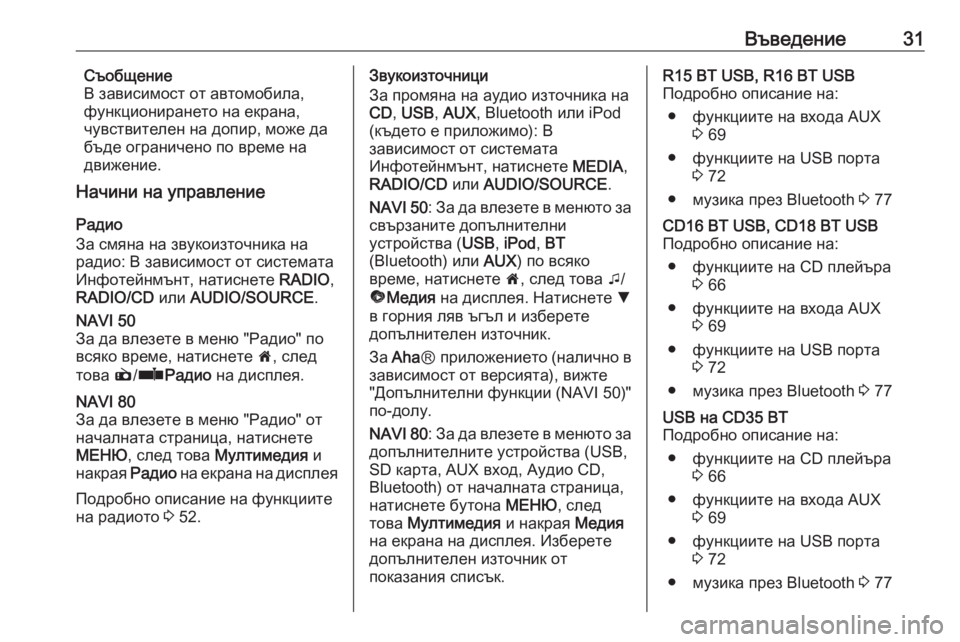
Въведение31Съобщение
В зависимост от автомобила,
функционирането на екрана,
чувствителен на допир, може да
бъде ограничено по време на
движение.
Начини на управление
Радио
За смяна на звукоизточника на
радио: В зависимост от системата
Инфотейнмънт, натиснете RADIO,
RADIO/CD или AUDIO/SOURCE .NAVI 50
За да влезете в меню "Радио" по
всяко време, натиснете 7, след
това è/ñ Радио на дисплея.NAVI 80
За да влезете в меню "Радио" от
началната страница, натиснете
МЕНЮ , след това Мултимедия и
накрая Радио на екрана на дисплея
Подробно описание на функциите
на радиото 3 52.
Звукоизточници
За промяна на аудио източника на
CD , USB , AUX , Bluetooth или iPod
(където е приложимо): В
зависимост от системата
Инфотейнмънт, натиснете MEDIA,
RADIO/CD или AUDIO/SOURCE .
NAVI 50 : За да влезете в менюто за
свързаните допълнителни
устройства ( USB, iPod , BT
(Bluetooth) или AUX) по всяко
време, натиснете 7, след това t/
ü Медия на дисплея. Натиснете S
в горния ляв ъгъл и изберете
допълнителен източник.
За Aha Ⓡ приложението (налично в
зависимост от версията), вижте
"Допълнителни функции (NAVI 50)"
по-долу.
NAVI 80 : За да влезете в менюто за
допълнителните устройства (USB,
SD карта, AUX вход, Аудио CD,
Bluetooth) от началната страница,
натиснете бутона МЕНЮ, след
това Мултимедия и накрая Медия
на екрана на дисплея. Изберете
допълнителен източник от
показания списък.R15 BT USB, R16 BT USB
Подробно описание на:
● функциите на входа AUX 3 69
● функциите на USB порта 3 72
● музика през Bluetooth 3 77CD16 BT USB, CD18 BT USB
Подробно описание на:
● функциите на CD плейъра 3 66
● функциите на входа AUX 3 69
● функциите на USB порта 3 72
● музика през Bluetooth 3 77USB на CD35 BT
Подробно описание на:
● функциите на CD плейъра 3 66
● функциите на входа AUX 3 69
● функциите на USB порта 3 72
● музика през Bluetooth 3 77
Page 32 of 181
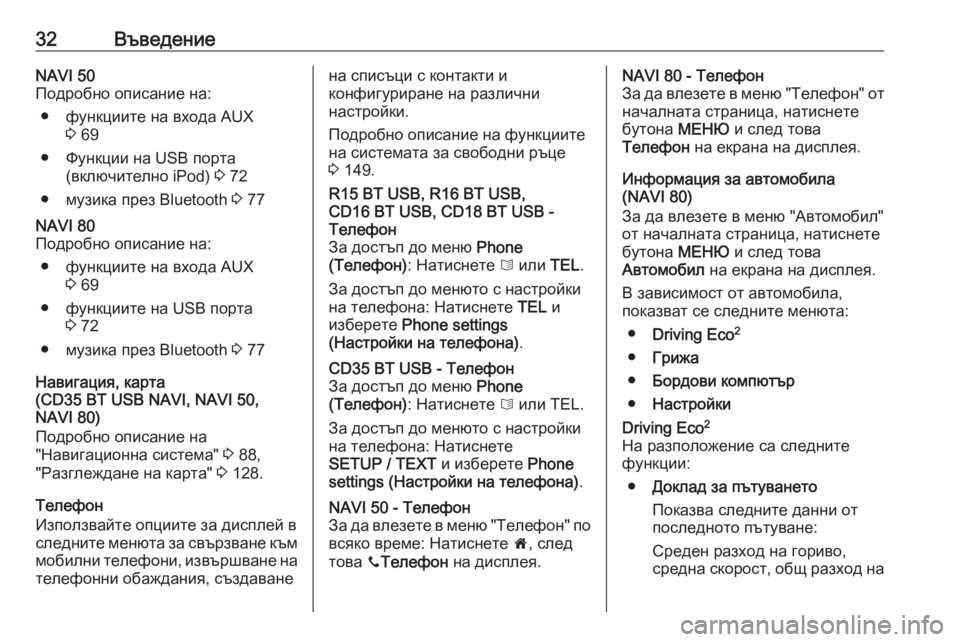
32ВъведениеNAVI 50
Подробно описание на:
● функциите на входа AUX 3 69
● Функции на USB порта (включително iPod) 3 72
● музика през Bluetooth 3 77NAVI 80
Подробно описание на:
● функциите на входа AUX 3 69
● функциите на USB порта 3 72
● музика през Bluetooth 3 77
Навигация, карта
(CD35 BT USB NAVI, NAVI 50,
NAVI 80)
Подробно описание на
"Навигационна система" 3 88,
"Разглеждане на карта" 3 128.
Телефон
Използвайте опциите за дисплей в
следните менюта за свързване към мобилни телефони, извършване на
телефонни обаждания, създаване
на списъци с контакти и
конфигуриране на различни
настройки.
Подробно описание на функциите
на системата за свободни ръце
3 149.R15 BT USB, R16 BT USB,
CD16 BT USB, CD18 BT USB -
Телефон
За достъп до меню Phone
(Телефон) : Натиснете 6 или TEL.
За достъп до менюто с настройки
на телефона: Натиснете TEL и
изберете Phone settings
(Настройки на телефона) .CD35 BT USB - Телефон
За достъп до меню Phone
(Телефон) : Натиснете 6 или TEL.
За достъп до менюто с настройки
на телефона: Натиснете
SETUP / TEXT и изберете Phone
settings (Настройки на телефона) .NAVI 50 - Телефон
За да влезете в меню "Телефон" по всяко време: Натиснете 7, след
това yТелефон на дисплея.NAVI 80 - Телефон
За да влезете в меню "Телефон" от началната страница, натиснете
бутона МЕНЮ и след това
Телефон на екрана на дисплея.
Информация за автомобила
(NAVI 80)
За да влезете в меню "Автомобил"
от началната страница, натиснете
бутона МЕНЮ и след това
Автомобил на екрана на дисплея.
В зависимост от автомобила,
показват се следните менюта:
● Driving Eco 2
● Грижа
● Бордови компютър
● НастройкиDriving Eco 2
На разположение са следните
функции:
● Доклад за пътуването
Показва следните данни от
последното пътуване:
Среден разход на гориво,
средна скорост, общ разход на
Page 33 of 181
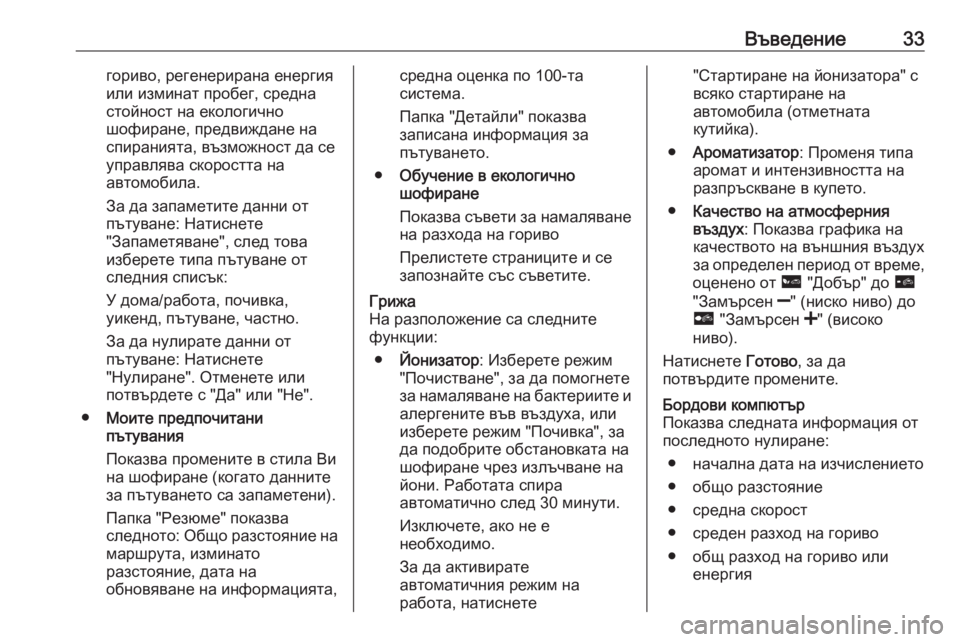
Въведение33гориво, регенерирана енергия
или изминат пробег, средна
стойност на екологично
шофиране, предвиждане на
спиранията, възможност да се
управлява скоростта на
автомобила.
За да запаметите данни от
пътуване: Натиснете
"Запаметяване", след това
изберете типа пътуване от
следния списък:
У дома/работа, почивка,
уикенд, пътуване, частно.
За да нулирате данни от
пътуване: Натиснете
"Нулиране". Отменете или
потвърдете с "Да" или "Не".
● Моите предпочитани
пътувания
Показва промените в стила Ви
на шофиране (когато данните
за пътуването са запаметени).
Папка "Резюме" показва
следното: Общо разстояние на
маршрута, изминато
разстояние, дата на
обновяване на информацията,средна оценка по 100-та
система.
Папка "Детайли" показва
записана информация за
пътуването.
● Обучение в екологично
шофиране
Показва съвети за намаляване на разхода на гориво
Прелистете страниците и се
запознайте със съветите.Грижа
На разположение са следните
функции:
● Йонизатор : Изберете режим
"Почистване", за да помогнете
за намаляване на бактериите и
алергените във въздуха, или
изберете режим "Почивка", за
да подобрите обстановката на
шофиране чрез излъчване на
йони. Работата спира
автоматично след 30 минути.
Изключете, ако не е
необходимо.
За да активирате
автоматичния режим на
работа, натиснете"Стартиране на йонизатора" с
всяко стартиране на
автомобила (отметната
кутийка).
● Ароматизатор : Променя типа
аромат и интензивността на
разпръскване в купето.
● Качество на атмосферния
въздух : Показва графика на
качеството на външния въздух
за определен период от време,
оценено от ô "Добър" до õ
"Замърсен ]" (ниско ниво) до
ö "Замърсен <" (високо
ниво).
Натиснете Готово, за да
потвърдите промените.Бордови компютър
Показва следната информация от
последното нулиране:
● начална дата на изчислението
● общо разстояние
● средна скорост
● среден разход на гориво
● общ разход на гориво или енергия
Page 34 of 181
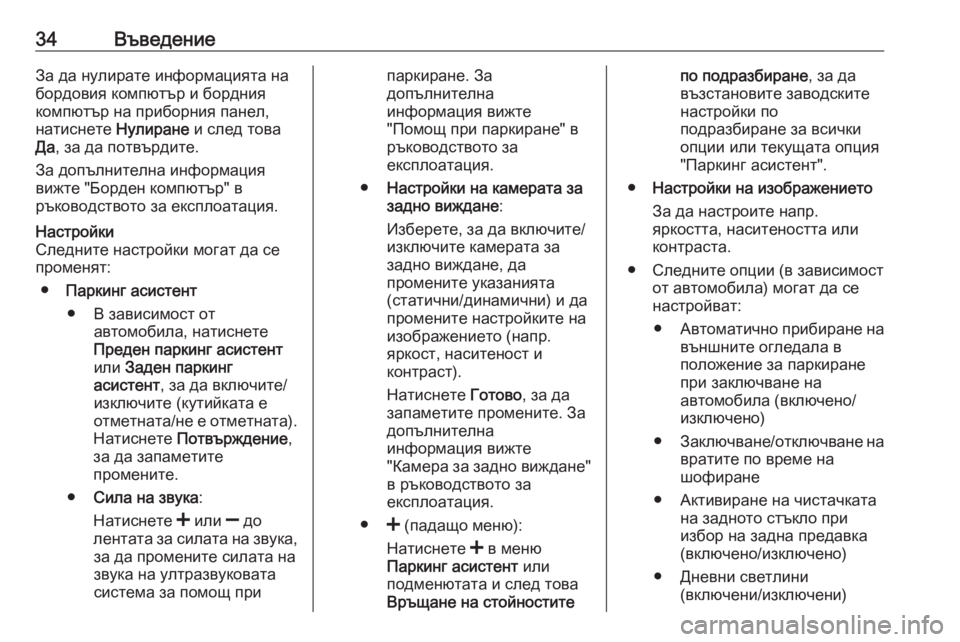
34ВъведениеЗа да нулирате информацията на
бордовия компютър и бордния
компютър на приборния панел, натиснете Нулиране и след това
Да , за да потвърдите.
За допълнителна информация
вижте "Борден компютър" в
ръководството за експлоатация.Настройки
Следните настройки могат да се
променят:
● Паркинг асистент
● В зависимост от автомобила, натиснете
Преден паркинг асистент
или Заден паркинг
асистент , за да включите/
изключите (кутийката е
отметната/не е отметната).
Натиснете Потвърждение ,
за да запаметите
промените.
● Сила на звука :
Натиснете < или ] до
лентата за силата на звука, за да промените силата на
звука на ултразвуковата система за помощ припаркиране. За
допълнителна
информация вижте
"Помощ при паркиране" в
ръководството за
експлоатация.
● Настройки на камерата за
задно виждане :
Изберете, за да включите/
изключите камерата за
задно виждане, да
промените указанията
(статични/динамични) и да
промените настройките на
изображението (напр. яркост, наситеност и
контраст).
Натиснете Готово, за да
запаметите промените. За
допълнителна
информация вижте
"Камера за задно виждане"
в ръководството за
експлоатация.
● < (падащо меню):
Натиснете < в меню
Паркинг асистент или
подменютата и след това
Връщане на стойноститепо подразбиране , за да
възстановите заводските
настройки по
подразбиране за всички
опции или текущата опция
"Паркинг асистент".
● Настройки на изображението
За да настроите напр.
яркостта, наситеността или
контраста.
● Следните опции (в зависимост от автомобила) могат да сенастройват:
● Автоматично прибиране на
външните огледала в
положение за паркиране
при заключване на
автомобила (включено/
изключено)
● Заключване/отключване на
вратите по време на
шофиране
● Активиране на чистачката на задното стъкло при
избор на задна предавка
(включено/изключено)
● Дневни светлини (включени/изключени)
Page 35 of 181
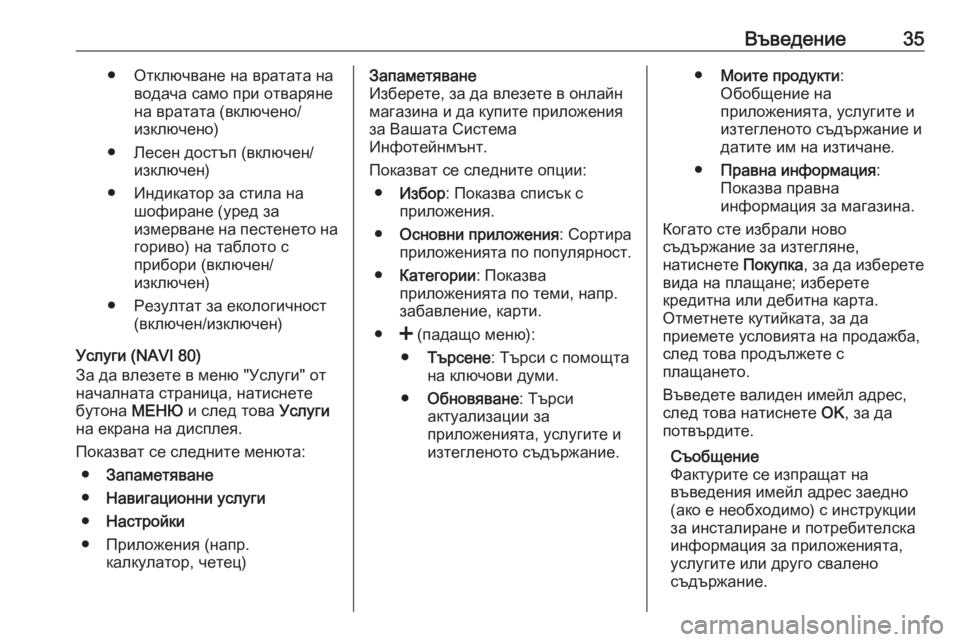
Въведение35● Отключване на вратата наводача само при отваряне
на вратата (включено/
изключено)
● Лесен достъп (включен/ изключен)
● Индикатор за стила на шофиране (уред за
измерване на пестенето на
гориво) на таблото с
прибори (включен/
изключен)
● Резултат за екологичност (включен/изключен)
Услуги (NAVI 80)
За да влезете в меню "Услуги" от началната страница, натиснете
бутона МЕНЮ и след това Услуги
на екрана на дисплея.
Показват се следните менюта: ● Запаметяване
● Навигационни услуги
● Настройки
● Приложения (напр. калкулатор, четец)Запаметяване
Изберете, за да влезете в онлайн магазина и да купите приложения
за Вашата Система
Инфотейнмънт.
Показват се следните опции: ● Избор : Показва списък с
приложения.
● Основни приложения : Сортира
приложенията по популярност.
● Категории : Показва
приложенията по теми, напр.
забавление, карти.
● < (падащо меню):
● Търсене : Търси с помощта
на ключови думи.
● Обновяване : Търси
актуализации за
приложенията, услугите и
изтегленото съдържание.● Моите продукти :
Обобщение на
приложенията, услугите и
изтегленото съдържание и
датите им на изтичане.
● Правна информация :
Показва правна
информация за магазина.
Когато сте избрали ново
съдържание за изтегляне,
натиснете Покупка, за да изберете
вида на плащане; изберете
кредитна или дебитна карта.
Отметнете кутийката, за да
приемете условията на продажба,
след това продължете с
плащането.
Въведете валиден имейл адрес,
след това натиснете OK, за да
потвърдите.
Съобщение
Фактурите се изпращат на
въведения имейл адрес заедно
(ако е необходимо) с инструкции
за инсталиране и потребителска
информация за приложенията,
услугите или друго свалено
съдържание.
Page 36 of 181
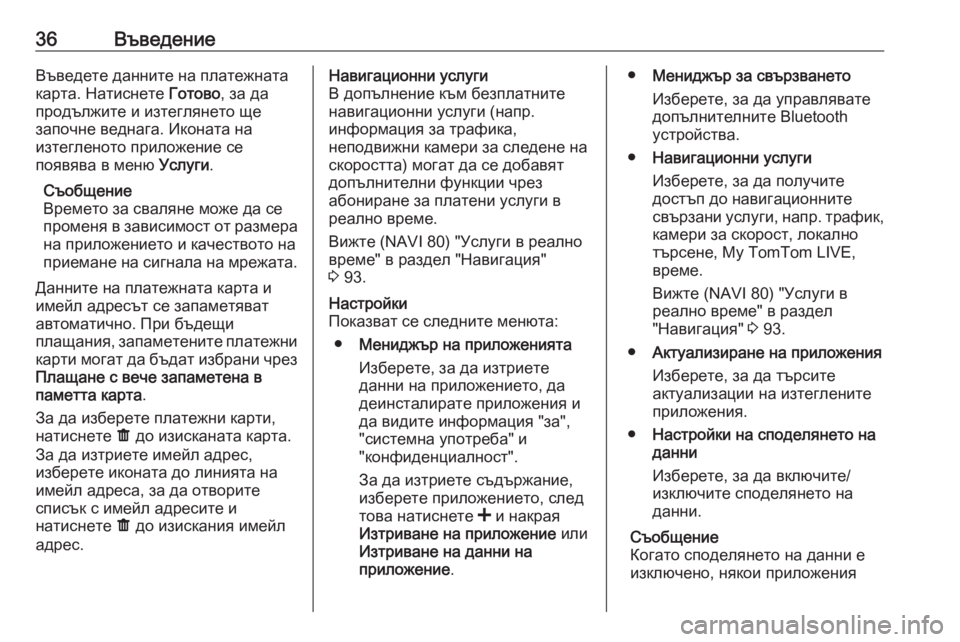
36ВъведениеВъведете данните на платежната
карта. Натиснете Готово, за да
продължите и изтеглянето ще
започне веднага. Иконата на
изтегленото приложение се
появява в меню Услуги.
Съобщение
Времето за сваляне може да се
променя в зависимост от размера на приложението и качеството на
приемане на сигнала на мрежата.
Данните на платежната карта и
имейл адресът се запаметяват
автоматично. При бъдещи
плащания, запаметените платежни
карти могат да бъдат избрани чрез Плащане с вече запаметена в
паметта карта .
За да изберете платежни карти,
натиснете ë до изисканата карта.
За да изтриете имейл адрес,
изберете иконата до линията на
имейл адреса, за да отворите
списък с имейл адресите и
натиснете ë до изискания имейл
адрес.Навигационни услуги
В допълнение към безплатните
навигационни услуги (напр.
информация за трафика,
неподвижни камери за следене на
скоростта) могат да се добавят
допълнителни функции чрез
абониране за платени услуги в
реално време.
Вижте (NAVI 80) "Услуги в реално
време" в раздел "Навигация"
3 93.Настройки
Показват се следните менюта:
● Мениджър на приложенията
Изберете, за да изтриете
данни на приложението, да
деинсталирате приложения и
да видите информация "за",
"системна употреба" и
"конфиденциалност".
За да изтриете съдържание,
изберете приложението, след
това натиснете < и накрая
Изтриване на приложение или
Изтриване на данни на
приложение .●Мениджър за свързването
Изберете, за да управлявате
допълнителните Bluetooth
устройства.
● Навигационни услуги
Изберете, за да получите
достъп до навигационните свързани услуги, напр. трафик,
камери за скорост, локално
търсене, My TomTom LIVE,
време.
Вижте (NAVI 80) "Услуги в
реално време" в раздел
"Навигация" 3 93.
● Актуализиране на приложения
Изберете, за да търсите
актуализации на изтеглените приложения.
● Настройки на споделянето на
данни
Изберете, за да включите/
изключите споделянето на
данни.
Съобщение
Когато споделянето на данни е изключено, някои приложения
Page 37 of 181
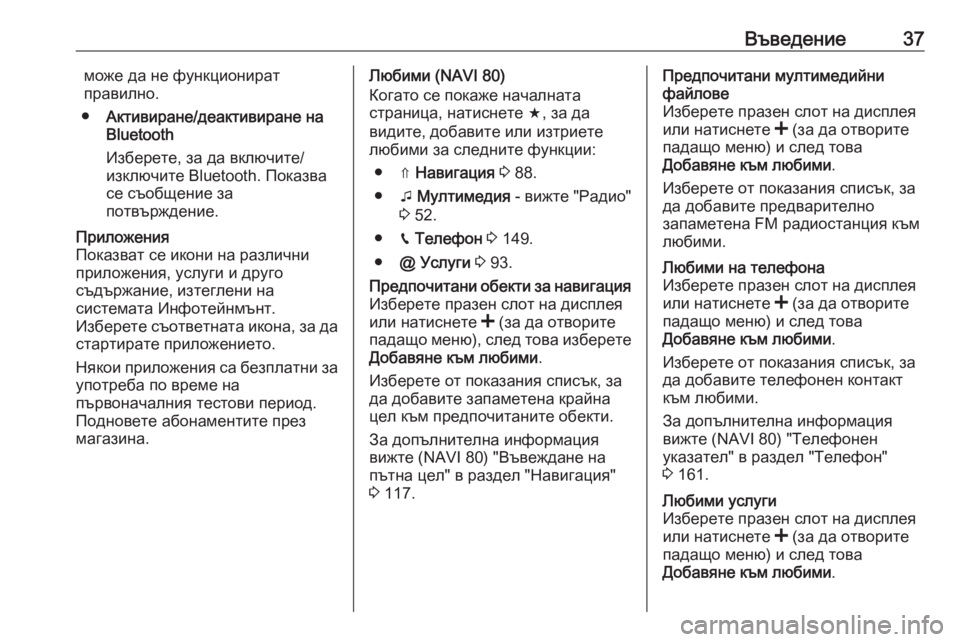
Въведение37може да не функционират
правилно.
● Активиране/деактивиране на
Bluetooth
Изберете, за да включите/ изключите Bluetooth. Показва
се съобщение за
потвърждение.Приложения
Показват се икони на различни
приложения, услуги и друго
съдържание, изтеглени на
системата Инфотейнмънт.
Изберете съответната икона, за да
стартирате приложението.
Някои приложения са безплатни за
употреба по време на
първоначалния тестови период.
Подновете абонаментите през магазина.Любими (NAVI 80)
Когато се покаже началната
страница, натиснете f, за да
видите, добавите или изтриете
любими за следните функции:
● ⇑ Навигация 3 88.
● t Мултимедия - вижте "Радио"
3 52.
● g Телефон 3 149.
● @ Услуги 3 93.Предпочитани обекти за навигация
Изберете празен слот на дисплея
или натиснете < (за да отворите
падащо меню), след това изберете
Добавяне към любими .
Изберете от показания списък, за
да добавите запаметена крайна
цел към предпочитаните обекти.
За допълнителна информация
вижте (NAVI 80) "Въвеждане на
пътна цел" в раздел "Навигация"
3 117.Предпочитани мултимедийни
файлове
Изберете празен слот на дисплея
или натиснете < (за да отворите
падащо меню) и след това
Добавяне към любими .
Изберете от показания списък, за да добавите предварително
запаметена FM радиостанция към
любими.Любими на телефона
Изберете празен слот на дисплея
или натиснете < (за да отворите
падащо меню) и след това
Добавяне към любими .
Изберете от показания списък, за да добавите телефонен контакт
към любими.
За допълнителна информация
вижте (NAVI 80) "Телефонен
указател" в раздел "Телефон"
3 161.Любими услуги
Изберете празен слот на дисплея
или натиснете < (за да отворите
падащо меню) и след това
Добавяне към любими .
Page 38 of 181
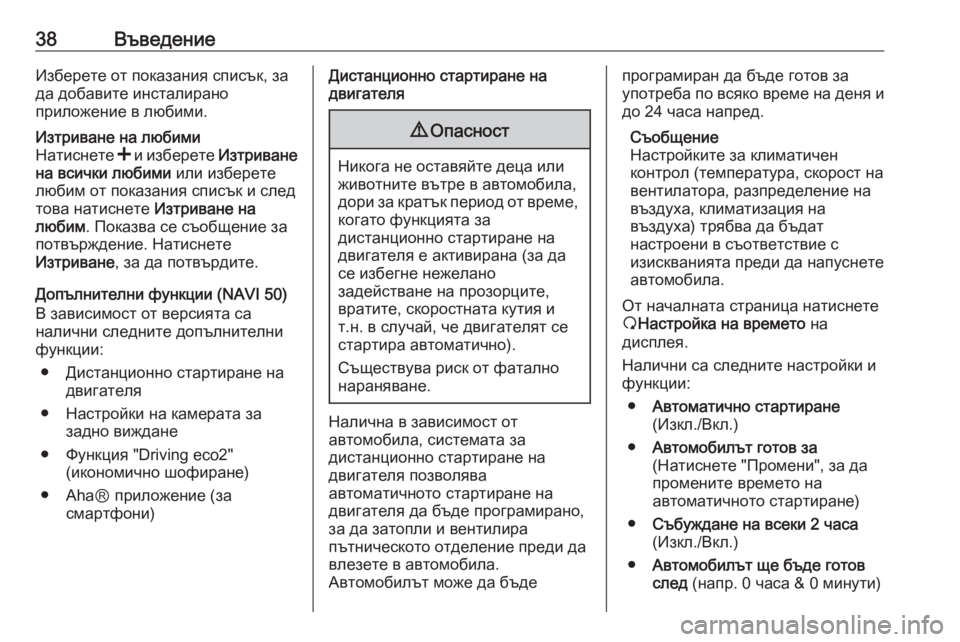
38ВъведениеИзберете от показания списък, зада добавите инсталирано
приложение в любими.Изтриване на любими
Натиснете < и изберете Изтриване
на всички любими или изберете
любим от показания списък и след
това натиснете Изтриване на
любим . Показва се съобщение за
потвърждение. Натиснете
Изтриване , за да потвърдите.
Допълнителни функции (NAVI 50)
В зависимост от версията са
налични следните допълнителни
функции:
● Дистанционно стартиране на двигателя
● Настройки на камерата за задно виждане
● Функция "Driving eco2" (икономично шофиране)
● AhaⓇ приложение (за смартфони)
Дистанционно стартиране на
двигателя9 Опасност
Никога не оставяйте деца или
животните вътре в автомобила,
дори за кратък период от време, когато функцията за
дистанционно стартиране на
двигателя е активирана (за да
се избегне нежелано
задействане на прозорците,
вратите, скоростната кутия и
т.н. в случай, че двигателят се
стартира автоматично).
Съществува риск от фатално
нараняване.
Налична в зависимост от автомобила, системата за
дистанционно стартиране на
двигателя позволява
автоматичното стартиране на
двигателя да бъде програмирано,
за да затопли и вентилира
пътническото отделение преди да
влезете в автомобила.
Автомобилът може да бъде
програмиран да бъде готов за
употреба по всяко време на деня и
до 24 часа напред.
Съобщение
Настройките за климатичен
контрол (температура, скорост на
вентилатора, разпределение на
въздуха, климатизация на
въздуха) трябва да бъдат
настроени в съответствие с
изискванията преди да напуснете
автомобила.
От началната страница натиснете
ß Настройка на времето на
дисплея.
Налични са следните настройки и
функции:
● Автоматично стартиране
(Изкл./Вкл.)
● Автомобилът готов за
(Натиснете "Промени", за да
промените времето на
автоматичното стартиране)
● Събуждане на всеки 2 часа
(Изкл./Вкл.)
● Автомобилът ще бъде готов
след (напр. 0 часа & 0 минути)
Page 39 of 181
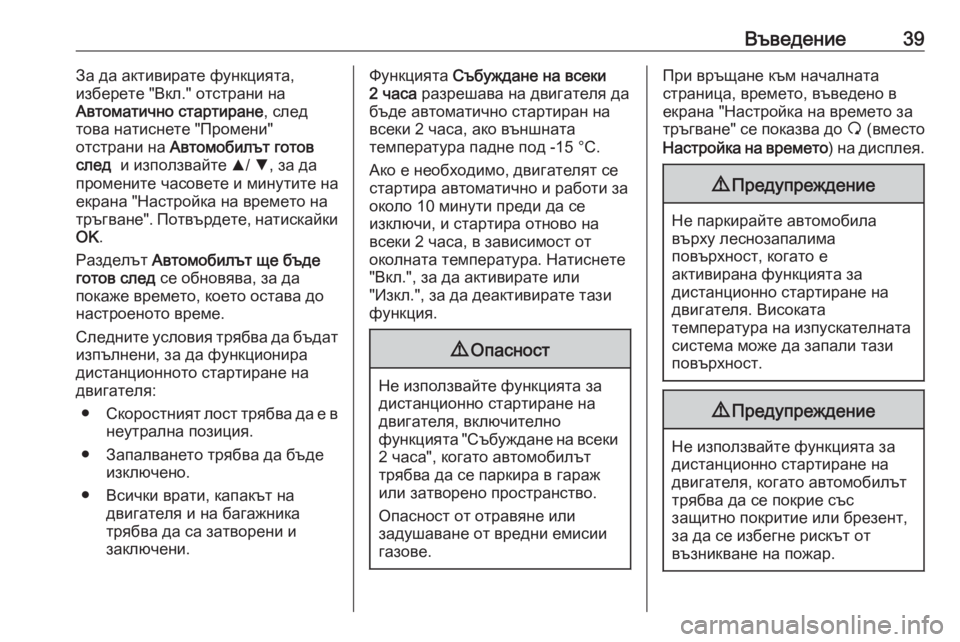
Въведение39За да активирате функцията,
изберете "Вкл." отстрани на
Автоматично стартиране , след
това натиснете "Промени"
отстрани на Автомобилът готов
след и използвайте R/ S , за да
промените часовете и минутите на
екрана "Настройка на времето на
тръгване". Потвърдете, натискайки
OK .
Разделът Автомобилът ще бъде
готов след се обновява, за да
покаже времето, което остава до
настроеното време.
Следните условия трябва да бъдат
изпълнени, за да функционира
дистанционното стартиране на
двигателя:
● Скоростният лост трябва да е в
неутрална позиция.
● Запалването трябва да бъде изключено.
● Всички врати, капакът на двигателя и на багажника
трябва да са затворени и
заключени.Функцията Събуждане на всеки
2 часа разрешава на двигателя да
бъде автоматично стартиран на
всеки 2 часа, ако външната
температура падне под -15 °C.
Ако е необходимо, двигателят се
стартира автоматично и работи за
около 10 минути преди да се
изключи, и стартира отново на всеки 2 часа, в зависимост от
околната температура. Натиснете
"Вкл.", за да активирате или
"Изкл.", за да деактивирате тази
функция.9 Опасност
Не използвайте функцията за
дистанционно стартиране на
двигателя, включително
функцията "Събуждане на всеки
2 часа", когато автомобилът
трябва да се паркира в гараж или затворено пространство.
Опасност от отравяне или
задушаване от вредни емисии
газове.
При връщане към началната
страница, времето, въведено в
екрана "Настройка на времето за
тръгване" се показва до ß (вместо
Настройка на времето ) на дисплея.9Предупреждение
Не паркирайте автомобила
върху леснозапалима
повърхност, когато е
активирана функцията за
дистанционно стартиране на
двигателя. Високата
температура на изпускателната
система може да запали тази
повърхност.
9 Предупреждение
Не използвайте функцията за
дистанционно стартиране на
двигателя, когато автомобилът
трябва да се покрие със
защитно покритие или брезент,
за да се избегне рискът от
възникване на пожар.
Page 40 of 181
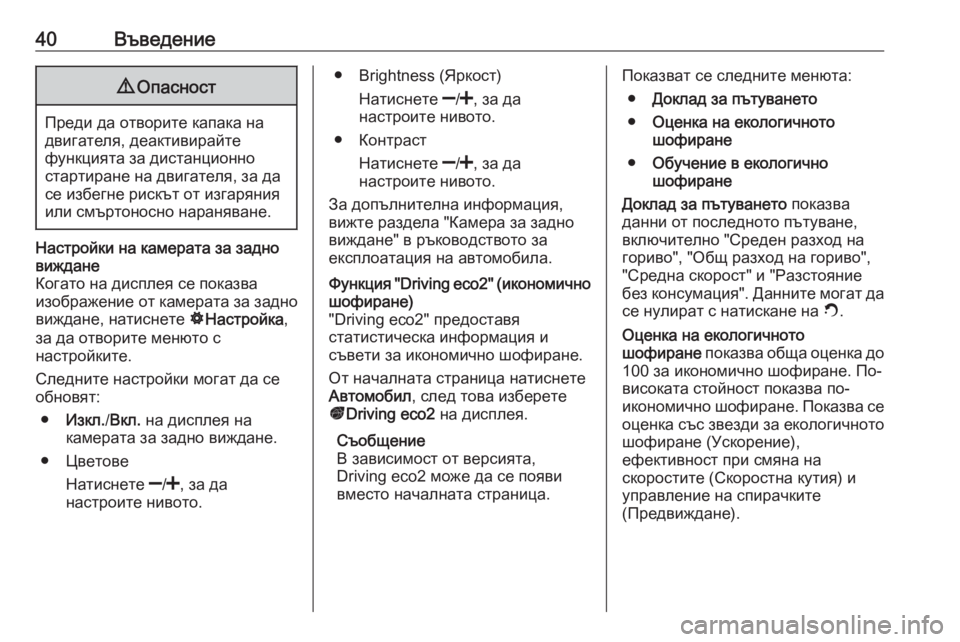
40Въведение9Опасност
Преди да отворите капака на
двигателя, деактивирайте
функцията за дистанционно
стартиране на двигателя, за да
се избегне рискът от изгаряния
или смъртоносно нараняване.
Настройки на камерата за задно
виждане
Когато на дисплея се показва
изображение от камерата за задно
виждане, натиснете ÿНастройка ,
за да отворите менюто с
настройките.
Следните настройки могат да се
обновят:
● Изкл. /Вкл. на дисплея на
камерата за задно виждане.
● Цветове
Натиснете ]/< , за да
настроите нивото.● Brightness (Яркост)
Натиснете ]/< , за да
настроите нивото.
● Контраст
Натиснете ]/< , за да
настроите нивото.
За допълнителна информация,
вижте раздела "Камера за задно
виждане" в ръководството за
експлоатация на автомобила.Функция "Driving eco2" ( икономично
шофиране)
"Driving eco2" предоставя
статистическа информация и
съвети за икономично шофиране.
От началната страница натиснете
Автомобил , след това изберете
ð Driving eco2 на дисплея.
Съобщение
В зависимост от версията,
Driving eco2 може да се появи
вместо началната страница.Показват се следните менюта:
● Доклад за пътуването
● Оценка на екологичното
шофиране
● Обучение в екологично
шофиране
Доклад за пътуването показва
данни от последното пътуване, включително "Среден разход на гориво", "Общ разход на гориво",
"Средна скорост" и "Разстояние
без консумация". Данните могат да се нулират с натискане на Û.
Оценка на екологичното
шофиране показва обща оценка до
100 за икономично шофиране. По-
високата стойност показва по-
икономично шофиране. Показва се оценка със звезди за екологичното
шофиране (Ускорение),
ефективност при смяна на
скоростите (Скоростна кутия) и
управление на спирачките
(Предвиждане).